V tomto článku najdete návod, jak očíslovat stránky v PDF dokumentu tak, aby číslování začínalo až od druhé stránky.
Číslování PDF od druhé stránky
 Spusťte aplikaci PDF-XChange Editor V9 a otevřete PDF dokument, který chcete číslovat až od druhé stránky.
Spusťte aplikaci PDF-XChange Editor V9 a otevřete PDF dokument, který chcete číslovat až od druhé stránky.
 Na kartě Organizace vyberte volbu Záhlaví a zápatí.
Na kartě Organizace vyberte volbu Záhlaví a zápatí.
 Poté se otevře dialogové okno Přidání záhlaví a zápatí, kde je třeba nastavit některé parametry. Záhlaví a zápatí je rozděleno celkem na 6 sekcí, kam lze vložit libovolný text nebo makro.
Poté se otevře dialogové okno Přidání záhlaví a zápatí, kde je třeba nastavit některé parametry. Záhlaví a zápatí je rozděleno celkem na 6 sekcí, kam lze vložit libovolný text nebo makro.
- Pokud chceme, aby byla čísla stránek ve střední části zápatí, tak klikneme myší na ikonu
 v sekci Střední část zápatí viz obrázek níže.
v sekci Střední část zápatí viz obrázek níže. - Z kontextového menu pak vyberte volbu Editace stylu číslování stránek... a tím dojde k otevření okna Upravit styl číslování stránek.
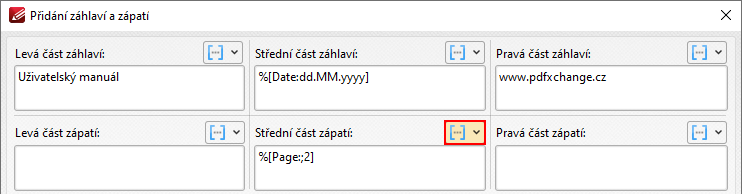
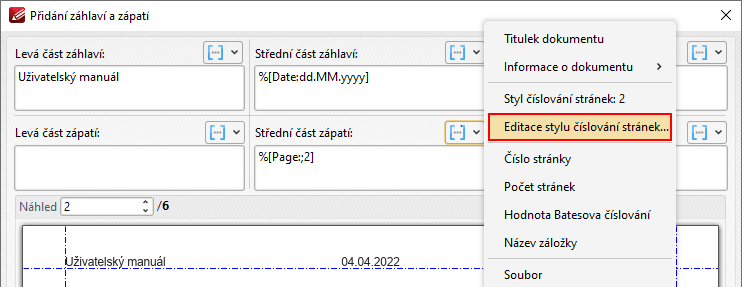
 V dialogovém okně Upravit styl číslování stránek je třeba nastavit hodnotu Úvodní číslo stránky na hodnotu 2. Číslo 2 proto, že začínáme číslovat od čísla 2. Nastavení potvrdíme stisknutím klávesy OK.
V dialogovém okně Upravit styl číslování stránek je třeba nastavit hodnotu Úvodní číslo stránky na hodnotu 2. Číslo 2 proto, že začínáme číslovat od čísla 2. Nastavení potvrdíme stisknutím klávesy OK.
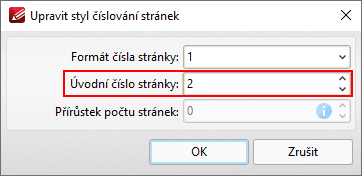
 Nyní jsme se vrátili zpět na dialogové okno Přidání záhlaví a zápatí, kde můžeme vidět, že ve střední části zápatí bylo vloženo makro %[Page:;2]:
Nyní jsme se vrátili zpět na dialogové okno Přidání záhlaví a zápatí, kde můžeme vidět, že ve střední části zápatí bylo vloženo makro %[Page:;2]:
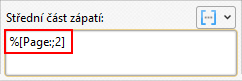
Nakonec je potřeba v okně Přidání záhlaví a zápatí nastavit rozsah stránek, na které bude nově nastavené číslování aplikováno.
- Hodnotu Stránky tedy nastavte na Vlastní a rozsah od 2 do 6. Znamená to, že čísla stránek budou vložena na stránky 2 až 6.
- Nastavení potvrďte stisknutím klávesy OK. Tímto dojde k přidání čísel stránek do aktivního PDF dokumentu.
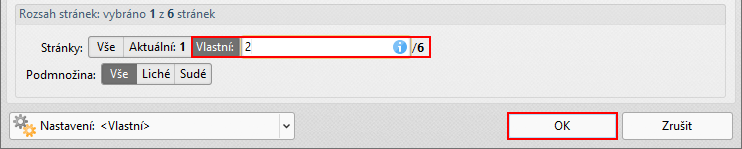
A protože jsme v bodě 4 nastavili, že začínáme číslovat od čísla 2, tak na stránce č. 2 bude přidáno číslo stránky 2. Analogicky pak můžete tento systém aplikovat pro jiný způsob číslování (např. od 3. stránky apod.)
